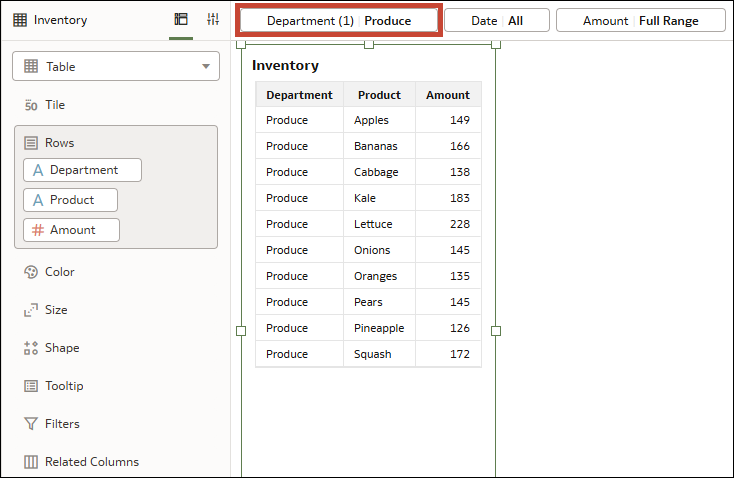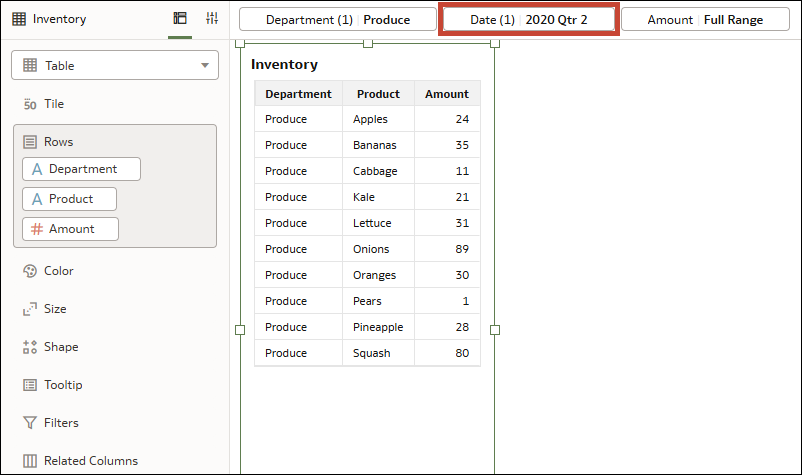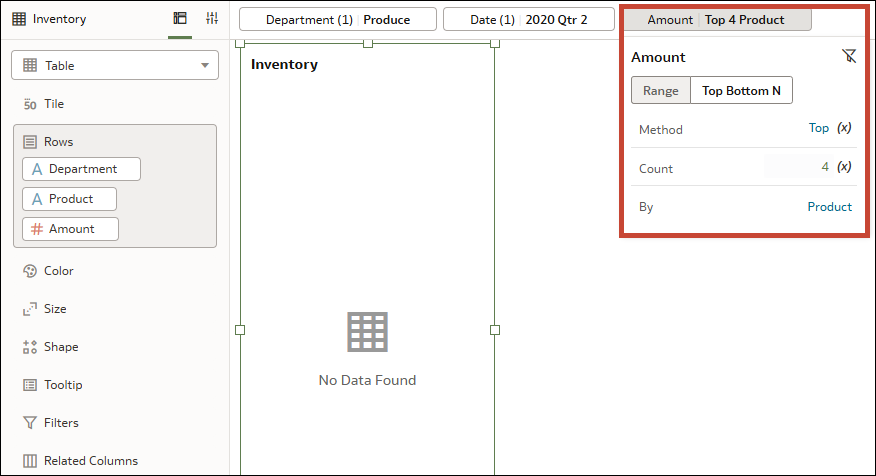דוגמה – השתמש במסנן N העליונים כדי להציג את ערכי המדד העליונים בהתבסס על תכונה
דוגמה זו מראה כיצד ליצור מסנן N העליונים באמצעות עמודת מדד כדי להציג תת-סל של הערכים הגבוהים ביותר למדד זה בהתבסס על תכונה.
בדוגמה זו, יש לך המחשה גרפית של טבלה המציגה את המלאי של מוצרים מסוימים לחנות מכולת. יש 10 מוצרים במחלקת המוצרים היבשים ו-10 במחלקת הפירות והירקות.
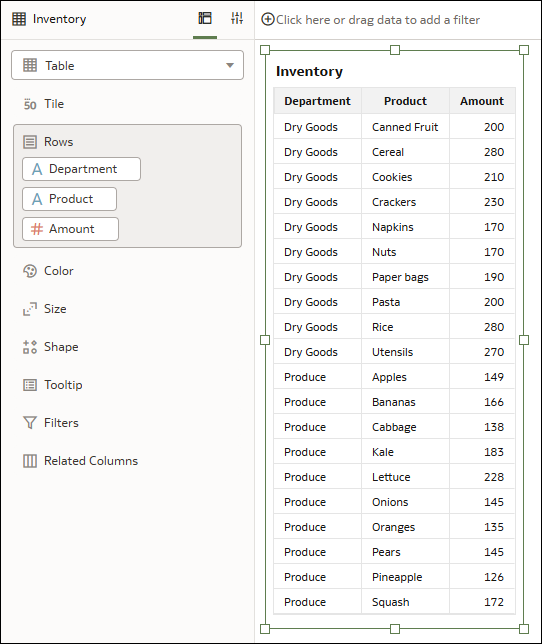
.png
אתה רוצה למקד את ההמחשה כך שהיא תציג את 4 המוצרים המובילים במחלקת הפירות והירקות בהתבסס על מספר היחידות הזמינות, ואתה רוצה למקד תקופת זמן ספציפית.
אופציה: הוסף את מסנן N העליונים לסרגל הסינון
- מחלקה
- תאריך
- סכום
תוכל להשאיר מסננים אלה באותו טווח מסנן, לדוגמה, לא נעולים כמסנני יריעה. עם זאת, אם תגדיר את המסנן 'סכום' לסנן בתכונה ספציפית, לא תקבל את התוצאה הרצויה. הנה מה שקורה:
- בחר פירות וירקות למחלקה. ההמחשה הגרפית מציגה רק את המוצרים במחלקת הפירות והירקות.
- בחר 2020 רבעון 2 לתאריך. ההמחשה הגרפית מציגה רק את כמות המוצרים שהיו במלאי מחלקת הפירות והירקות ברבעון השני של 2020.
- לחץ על סכום ובתיבת הדו-שיח של המסנן, שנה את סוג המסנן ל-N עליונים/תחתונים. לאחר מכן הקלד 4 בשורה 'ספירה' ובחר מוצר לשורה 'לפי'. ההמחשה הגרפית לא מציגה נתונים כלשהם.
במצב זה שבו מסנן N העליונים הוא מסנן יריעה (לא מוצמד) בסרגל הסינון, הוא מוחל באופן בלתי תלוי במסנני יריעה אחרים. לאחר מכן, סל התוצאות של מסנן N העליונים משולבת עם פעולת AND עם מסנני יריעה אחרים, מה שמביא לכך שאין נתונים.
במקום זאת, תוכל לבטל את הבחירה במוצר לשורת 'לפי' בתיבת הדו-שיח של המסנן, כך שהיא תשתמש ב'כל התכונות בהמחשה גרפית'.
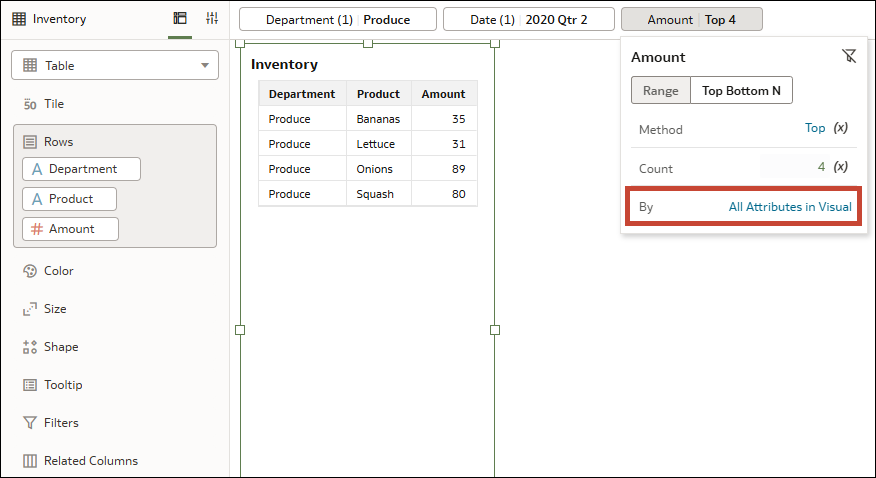
.png
כעת ההמחשה מציגה את 4 המוצרים המובילים במחלקת הפירות והירקות ברבעון השני של 2020 בהתבסס על כמות המלאי, וזה מה שאתה מחפש. הסיבה לכך היא שהאפשרות 'כל התכונות בהמחשה גרפית' פועלת כמו מסנן המחשה גרפית, כלומר מסנן N העליונים מוחל אחרי שני המסננים האחרים.
אופציה: הוסף את מסנן N העליונים ישירות להמחשה גרפית
דרך נוספת להשיג זאת היא להשתמש בסכום כמסנן המחשה גרפית.
גרור את העמודות 'מחלקה' ו'תאריך' לסרגל הסינון. גרור את העמודה 'כמות' למסננים בחלונית הדקדוק של ההמחשה הגרפית שלך.
- בחר פירות וירקות למחלקה. ההמחשה הגרפית מציגה רק את המוצרים במחלקת הפירות והירקות.
- בחר 2020 רבעון 2 לתאריך. ההמחשה הגרפית מציגה רק את כמות המוצרים שהיו במלאי מחלקת הפירות והירקות ברבעון השני של 2020.
- בהמחשה הגרפית, לחץ על סכום ובתיבת הדו-שיח של המסנן, שנה את סוג המסנן ל-N עליונים/תחתונים. לאחר מכן הקלד 4 בשורה 'ספירה' ובחר מוצר לשורה 'לפי'.
ההמחשה הגרפית מציגה את 4 המוצרים המובילים במחלקת הפירות והירקות ברבעון השני של 2020 בהתבסס על כמות המלאי. הסיבה לכך היא שהמסננים בסרגל הסינון מוחלים תחילה, ואז מסנן ההמחשה הגרפית.
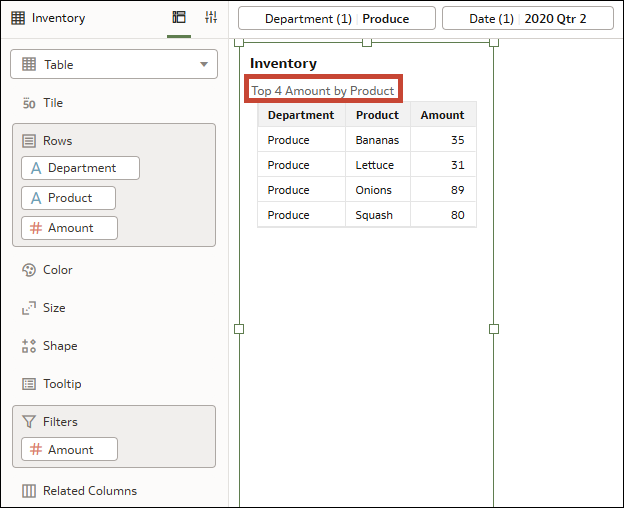
.png